三星S20系列上市已经有一段时间了,对于想要体验5G智能手机的人来说,它是首选。然而,换用新的三星手机并不意味着你会放弃旧的手机。对于大多数用户来说,他们的旧三星手机上有很多重要信息,如联系人、消息、音乐等。而音乐可能是三星手机之间最难传输的,因为有些音乐需要付费才能欣赏,而您可能不喜欢购买两次。看来,如何将音乐从三星传输到三星有点复杂。
不要恐慌。本文重点介绍如何通过五种简单方法将音乐从三星传输到三星。您一定会找到一种最适合您将音乐从三星传输到三星的方式。
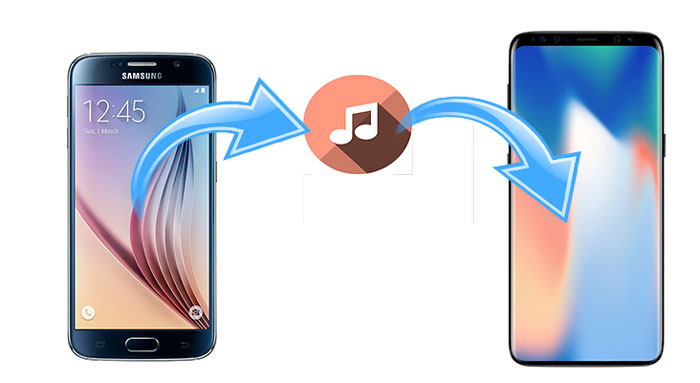
方式 1 如何通过Coolmuster Mobile Transfer将音乐从三星传输到三星
方式 2 如何通过Coolmuster Android Assistant将音乐从三星传输到三星
方式 3 如何使用智能开关将音乐从三星传输到三星
方式 4 如何通过蓝牙将音乐从三星传输到三星
方式 5 如何通过在计算机上拖放将音乐从三星传输到三星
有关如何将音乐从 Samsung 传输到 Samsung 的最佳方法是Coolmuster Mobile Transfer 。除了音乐之外,它还支持在Android和iOS操作系统之间传输其他文件。实际上,它有四种传输模式: Android到Android传输、 iOS到iOS传输、 Android到iOS传输、 iOS到Android传输。对于Android到Android传输,它支持传输联系人、短信、通话记录、音乐、视频、照片、电子书和应用程序,为三星到三星的数据传输提供整体解决方案。
此外,它还支持将联系人、日历、书签、电子书(PDF 和 ePub)和笔记( iOS 11 或更高版本不支持)从iOS传输到iOS ,将联系人和电子书(PDF 和 ePub)从Android传输到iOS以及将联系人、短信、音乐、视频、照片和电子书(PDF 和 ePub)从iOS传输到Android 。
Coolmuster Mobile Transfer完全兼容所有三星设备,包括 Galaxy S23/S22/S21/S20/S20+/S20 Ultra/Z Flip4/Z Fold4、Galaxy Note 20/10+/10/9/8、Galaxy A71/A72/ A71/A70s/A70/A50s/A90/A20s/A80/A60/A40s/A8s/A9s/A6s/A9 Star/A9 Star Lite、三星 Galaxy M30s/Fold/S20+/S20、三星 W20、Galaxy Tab S8/S7/ S6/S5e/S4/S3/S2/A 2019/A/A2017/A2016/E等
此外,它还适用于所有 iPhone、iPad、iPod 和大多数Android 4.0 及更高版本的Android手机和平板电脑,如摩托罗拉、索尼、LG、HTC、华为、小米、中兴、谷歌等。
现在在您的计算机上下载Coolmuster Mobile Transfer并使用它将数据从 Samsung 传输到 Samsung :
如何将音乐从三星传输到三星?
1. 在您的计算机上安装并启动Coolmuster Mobile Transfer 。

2. 通过 USB 线将两台三星设备连接到电脑,并根据提示在每台手机上启用 USB 调试并授予权限。确保您的旧三星手机位于源手机的位置,如果没有,您可以单击翻转进行更改。连接成功后,您将在该程序中每部手机的位置看到“已连接” 。

3. 将音乐从三星传输到三星。检查“选择要复制的内容”下的“音乐” ,然后点击下面的“开始复制” ,将整个音乐文件夹从旧三星传输到新三星。

也可以看看:
关于如何将音乐从三星传输到三星的第二个最佳方法是Coolmuster Android Assistant 。您可以通过两种方式使用这款三星到三星数据传输工具传输音乐 - 有选择地传输您想要的音乐或通过备份和恢复功能一键传输整个音乐文件夹。此外,您还可以在其中找到适合您的其他有用功能。
使用Coolmuster Android Assistant ,您可以在电脑上一键备份和恢复Android手机整体数据,并在PC和Android手机之间传输联系人、短信、通话记录、音乐、视频、照片、文档等。此外,您还可以管理电脑上的Android数据,例如添加、删除和编辑联系人,发送、回复、删除、转发和复制短信,安装和卸载用户应用程序,导入、导出和删除通话记录,将联系人导出到Outlook等。从 Outlook 导入联系人。
同样, Coolmuster Android Assistant也适用于所有运行Android 4.0 及更高版本的Android设备,包括三星、摩托罗拉、索尼、LG、HTC、华为、小米、中兴、谷歌等。
在您的计算机上下载Coolmuster Android Assistant ,并将音乐从 Samsung 移动到 Samsung:
如何将音乐从三星传输到三星?
1. 在电脑上安装并启动Coolmuster Android Assistant ,并从工具箱中进入Android Assistant模块。

2. 通过 USB 线将两台三星设备连接到电脑,并在每台手机上启用 USB 调试并授予权限。连接成功后,您将在该程序上看到两部三星手机的主要信息和存储情况。

3. 单击顶部菜单中的Super Toolkit >备份> 从下拉菜单中选择您的旧三星手机,勾选音乐文件并在计算机上找到临时存储数据的位置 > 点击备份。

然后再次单击超级工具包>恢复> 从列表中选择您的新三星手机,然后勾选音乐文件夹以接收数据 > 点击恢复以完成从三星到三星的音乐传输。

三星智能开关是三星公司开发的一款数据传输应用程序,它支持将音乐、照片、联系人等从Android 、 iOS 、BlackBerry或Windows手机传输到三星设备。您可以通过 Wi-Fi 或 USB 线以及 OTG 连接器连接两个设备。但是,您无法使用它将数据从三星传输到其他非三星设备。
如何将音乐从旧三星传输到新三星?
1. 在两部三星手机上安装 Samsung Smart Switch,然后转至设置>更多设置> 启用NFC ,在两部设备上打开 NFC。
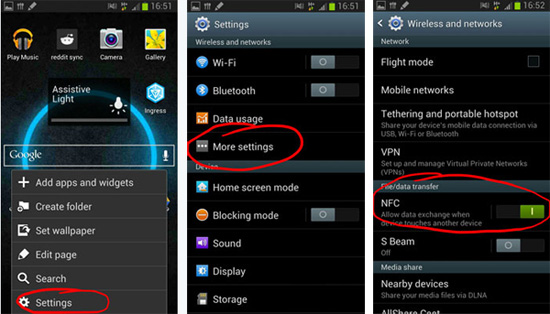
2. 在两台设备上启动 Samsung Smart Switch,并将它们的背面放在一起。当您感觉到两台设备振动或听到铃声后,打开一台设备上的 Wi-Fi 来建立连接。
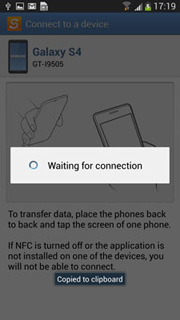
3. 连接成功后,从列表中选择音乐,然后点击下面的传输,将音乐从三星传输到三星。
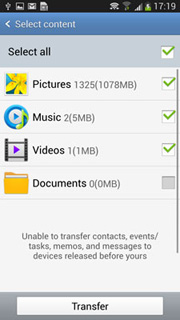
如果您认为上述方法没有用,您可以使用传统方式之一的蓝牙在三星手机之间传输音乐。但是,如果音乐文件很大,使用这种方式传输过程可能会花费很长时间。
如何通过蓝牙将音乐从三星传输到三星?
1. 从下拉屏幕或两台设备上的“设置”中启用蓝牙功能。

2. 配对两个设备。如果您的两台三星设备之前尚未相互配对,您可以通过以下方式进行配对:设置>蓝牙> 从可用设备中选择另一台三星设备 >配对并确认。

3. 配对后,转到旧三星设备上的文件管理器并找到您下载的音乐文件。然后选择音乐,按住它并点击共享>蓝牙>接收三星设备。您需要在接收三星设备上接收音乐文件。之后,您将音乐从三星传输到三星。
将音乐从三星传输到三星的另一种传统方法是直接将音乐文件从一台三星拖放到计算机上的另一台三星。但是,这种方法仅在您的音乐文件不受保护的情况下才有效。
如何将音乐从三星传输到三星?
1. 启动计算机并通过合适的 USB 电缆将两台三星设备连接到计算机。您可能需要在每个设备上允许 USB 调试。
2. 计算机检测到您的三星手机后,从桌面双击我的电脑,然后双击源和目标三星设备将其打开。
3. 从源 Samsung 选择音乐文件,然后拖放到目标 Samsung。

如何将音乐从三星传输到三星并不困难,只要掌握本文介绍的五种有效方法即可。如您所知,受保护的音乐文件不适合使用传统方式从三星传输到三星,而且智能开关连接起来太复杂。而唯一易于使用的方式是Coolmuster Mobile Transfer或Coolmuster Android Assistant ,操作简单、安全性高、速度快。当然,您可以根据自己的意愿选择任何方式。
如果您在使用过程中遇到任何问题,欢迎在下方留言。
相关文章:
将音乐从Android传输到Android 5 种最佳方法(简单且有用)
如何轻松地将音乐从Mac传输到Android ? 4种方式解决